Если у вас есть беспроводной маршрутизатор Alcatel, и вы хотите настроить его настройки, вам нужно знать шаги входа в систему маршрутизатора Alcatel. Знание того, как получить доступ к настройкам маршрутизатора Alcatel, поможет вам настроить и защитить вашу беспроводную сеть, настроить родители управления, блокировать конкретные устройства из сети, включить/отключить встроенный брандмауэр и многое другое.
Итак, если вы заинтересованы в том, чтобы научиться войти в свою панель административного маршрутизатора Alcatel , вы находитесь в нужном месте. Давайте начнем!
Что вам нужно:
- Alcatel маршрутизатор
- Беспроводной или проводной доступ к сети
- Устройство, такое как компьютер, планшет или смартфон
- IP -адрес и пароль Alcatel маршрутизатора по умолчанию
Каковы подробности маршрутизатора Alcatel по умолчанию?
Это подробности входа в систему администратора по умолчанию для маршрутизаторов Alcatel.
IP -адрес по умолчанию: 192.168.1.1
Пароль по умолчанию: администратор
Если они были изменены вами или кем -то еще, войдите в систему с пользовательским паролем администратора. В случае 192.168.1.1 не открывает страницу входа в Alcatel Router, пожалуйста, проверьте, является ли это правильным IP -адресом маршрутизатора. Вы можете следовать нашему руководству о том, как найти шлюз маршрутизаторов по умолчанию.
Как войти в Alcatel Router?
Следуйте следующим нескольким шагам, и вы увидите административную панель Alcatel маршрутизатора через несколько мгновений.
Шаг 1 - Подключите компьютер, смартфон или планшет к сети
Устройство, которое вы используете для доступа к настройкам администратора маршрутизаторов, должно быть подключено к сети. Если это не так, процесс входа в систему пройдет. Поэтому либо подключите его к сети Wi -Fi, либо используйте кабель Ethernet и подключите устройство к маршрутизатору Alcatel.
Конечно, тип подключения будет зависеть от устройства, но если у вас есть возможность подключиться с помощью проводного соединения, используйте его, так как оно более стабильно. Использование подключения Wi -Fi также является опцией, но вы можете ожидать отключения или отключить маршрутизатор после сохранения некоторых конкретных настройков.
Шаг 2 - Запустите свой веб -браузер
Устройства, которые мы упоминали ранее, установлены веб -браузер. Запустите тот, который вы используете чаще всего. Веб-браузер поможет нам увидеть веб-интерфейс маршрутизаторов , который помогает нам пройти через настройки маршрутизатора и значительно облегчит конфигурацию.
Шаг 3 - Введите Alcatel IP в баре URL -адреса маршрутизаторов
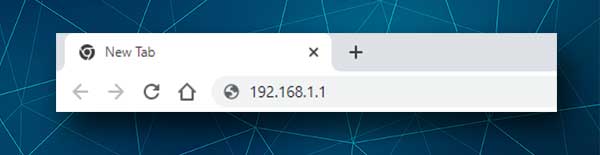
IP -адрес маршрутизатора Alcatel по умолчанию составляет 192.168.1.1 . Этот IP -адрес должен быть введен в URL -панель браузеров. После того, как вы вводите этот IP -адрес и нажмите Enter на клавиатуре или нажмите, перейдите на виртуальную планшет/клавиатуру смартфона, вам будет предложено войти в пароль администратора маршрутизатора Alcatel.
Шаг 4 - введите пароль администратора Alcatel Router
Паролем маршрутизатора по умолчанию является администратором . При запросе вам необходимо ввести этот пароль в соответствующем поле и нажмите кнопку «Войдите» .
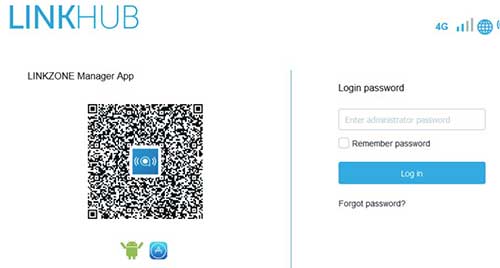
Если пароль правильный, вы должны увидеть веб-интерфейс на основе маршрутизатора Alcatel. В противном случае, если вы получите сообщение о том, что пароль неверный, вы можете проверить этикетку на своем маршрутизаторе, чтобы увидеть пароль администратора по умолчанию или проверить руководство пользователей.
Шаг 5 - Ваш маршрутизатор Alcatel теперь может быть изменен
Если в этот момент IP и пароль верны, вы должны увидеть панель администратора Alcatel и все настройки, сгруппированные в меню.
Примечание. Прежде чем вносить какие -либо изменения, мы рекомендуем создать резервную копию текущей конфигурации, если что -то пойдет не так. Тем не менее, изменения, которые мы собираемся порекомендовать, довольно простые, но необходимы, если вы хотите иметь защищенную беспроводную сеть .
Как изменить пароль администратора Alcatel?
Одна из первых мер безопасности сети, которые мы обычно рекомендуем, - это изменить пароль администратора. Это остановит любого, кто подключен к вашей сети для доступа к настройкам маршрутизатора, используя пароль администратора по умолчанию.
Итак, после того, как вы войдете в свой Alcatel Router, нажмите на систему в главном меню в верхней части.
Теперь выберите «Управление устройствами» в левом меню, а затем нажмите «Пароль входа».
Теперь вам нужно сначала ввести старый пароль, а затем ввести новый пароль администратора в соответствующих полях. Убедитесь, что пароль администратора составляет не менее 4 символов. Кроме того, это не должно быть длиннее 16 символов.
Нажмите применить , чтобы сохранить новый пароль администратора.
Как изменить имя и пароль Alcatel Wi -Fi?
Когда вы войдете в свой Alcatel маршрутизатор, нажмите на вкладку «Настройки» в главном, горизонтальном меню. Затем найдите Wi -Fi в меню слева и нажмите на него. Когда меню расширяется, нажмите на базовый .
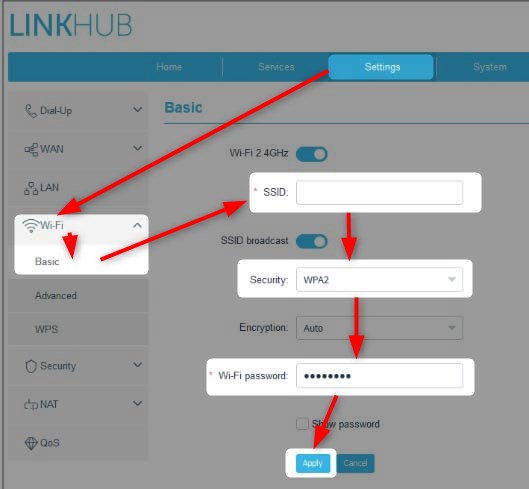
Теперь у вас будет возможность изменить имя сети Alcatel и беспроводной пароль.
В поле SSID стирайте старое имя сети и введите новое.
В раскрывающемся списке безопасности выберите WPA2.
В поле пароля Wi-Fi Удалите старый беспроводной пароль и введите новый.
Нажмите кнопку «Применить» , чтобы сохранить новое имя сети и беспроводной пароль .
Последние слова
Как вы можете видеть, шаги входа в вход в Alcatel довольно просты и просты. Если у вас есть все необходимые детали и доступ к сети, то не должно быть никаких проблем. Однако при внесении некоторых изменений в настройках, подобных тем, которые мы рекомендовали, важно сохранить и запомнить новый пароль администратора.
В следующий раз, когда вы захотите внести некоторые изменения в настройках маршрутизатора, такие как настройка нового беспроводного пароля , вам придется войти в систему с новым паролем администратора. Если вы забудете это, вам придется сбросить маршрутизатор на настройки по умолчанию . После этого вы сможете войти в систему с паролем по умолчанию (администратор), но вам придется снова настроить свой маршрутизатор и все перенастроить.
